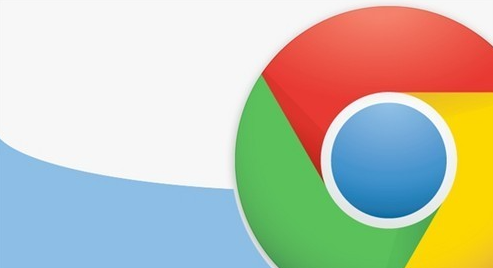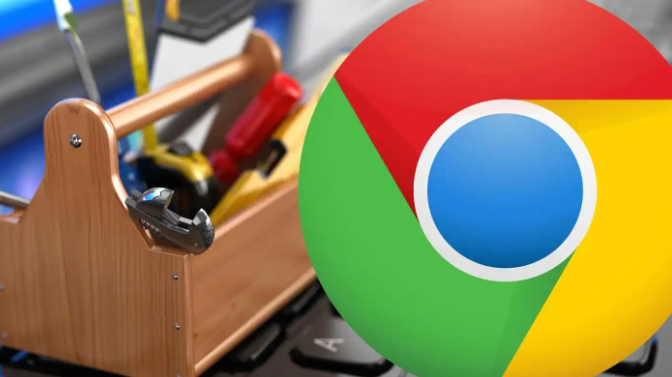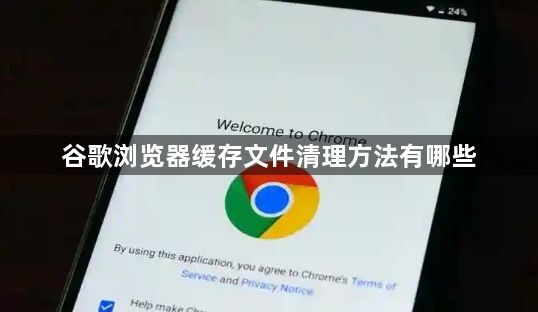
1. 通过浏览器设置清理:打开Chrome浏览器,点击右上角的三个点图标,选择“更多工具”,再点击“清除浏览数据”。在弹出的窗口中,可以选择要清除的时间范围,如“过去一小时”、“过去24小时”、“过去7天”、“过去4周”或“所有时间”。同时,勾选“缓存的图片和文件”选项,若需彻底清理,可全选所有选项,但要注意,勾选“Cookie及其他网站数据”可能会导致您需要重新登录到某些网站。最后,点击“清除数据”按钮,浏览器将开始清理缓存,清理完成后会有相应的提示信息。
2. 使用快捷键清理:按下Ctrl+Shift+Del(Windows系统)或Command+Shift+Del(Mac系统),可直接打开清除浏览数据的对话框,后续操作与通过浏览器设置清理相同,方便快捷,能快速进入缓存清理流程。
3. 利用第三方清理工具:除了Chrome自带的清理功能外,还可以借助一些第三方清理工具来更全面地清理缓存和释放磁盘空间。这些工具通常能够扫描并删除浏览器缓存、临时文件、无用的安装包等,从而有效释放磁盘空间。
4. 调整缓存设置:在Chrome浏览器中,可以通过设置来优化缓存的使用。进入“设置”页面,找到“高级”选项并点击展开。在“系统”部分,点击“打开计算机的代理设置”。在计算机的代理设置窗口中,可以调整与缓存相关的设置,以减少不必要的缓存占用。
通过以上步骤,您可以掌握谷歌浏览器缓存文件的清理方法,并根据自己的需求进行设置和优化。如果问题仍然存在,建议检查是否有其他软件或系统设置干扰了Chrome的正常功能。